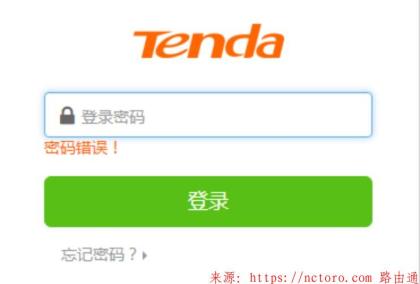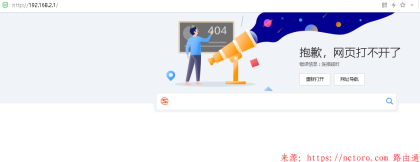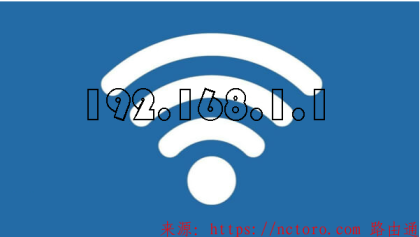为什么要用192.168.2.1设置端口转发
 560人看过
560人看过

你是否有过这样的经历,你想要在家里搭建一个游戏服务器、文件服务器或其他网络应用,让外网的用户可以访问,但是却发现无法成功连接?(首先要确定自己的网络是公网IP,不是的话需要向宽带运营商免费申请公网)这可能是因为你没有在路由器上设置端口转发。在下文中,我将向你介绍为什么要用192.168.2.1设置端口转发,以及如何设置端口转发。
 要设置端口转发,我们需要登录到路由器的管理界面,在那里找到相关的设置选项,并创建一条或多条端口转发规则。那么,如何登录到路由器的管理界面呢?这就需要用到192.168.2.1这个IP地址了。
192.168.2.1是一种私有IP地址,它是一些品牌和型号的路由器的默认本地网络IP地址,例如Belkin、Edimax、Siemens和SMC等。如果你使用的是这些品牌和型号的路由器,那么你可以通过在浏览器中输入http://192.168.2.1/来访问路由器的管理界面。当然,并不是所有的路由器都使用192.168.2.1作为本地网络IP地址,有些路由器可能使用其他的私有IP地址,如192.168.0.1、192.168.1.1或10.0.0.1等。如果你不确定你的路由器使用的是哪个IP地址,你可以查看路由器背面或底部是否有贴纸标注,或者在电脑上运行ipconfig或ifconfig命令查看默认网关(Default Gateway)。
当你在浏览器中输入192.168.2.1后,你应该看到一个登录页面,提示你输入路由器的用户名和密码。这个用户名和密码通常是出厂时设置的,默认值可能是admin、1234、none或smcadmin等。如果你不知道你的路由器的用户名和密码,可以查看路由器背面或底部是否有贴纸标注,或者参考我们为Belkin、Cisco、D-Link、Linksys和NETGEAR等品牌路由器整理的默认用户名和密码列表。
输入正确的用户名和密码后,你就可以进入路由器管理界面了,在那里你可以找到端口转发相关的设置选项,并创建一条或多条端口转发规则。
要设置端口转发,我们需要登录到路由器的管理界面,在那里找到相关的设置选项,并创建一条或多条端口转发规则。那么,如何登录到路由器的管理界面呢?这就需要用到192.168.2.1这个IP地址了。
192.168.2.1是一种私有IP地址,它是一些品牌和型号的路由器的默认本地网络IP地址,例如Belkin、Edimax、Siemens和SMC等。如果你使用的是这些品牌和型号的路由器,那么你可以通过在浏览器中输入http://192.168.2.1/来访问路由器的管理界面。当然,并不是所有的路由器都使用192.168.2.1作为本地网络IP地址,有些路由器可能使用其他的私有IP地址,如192.168.0.1、192.168.1.1或10.0.0.1等。如果你不确定你的路由器使用的是哪个IP地址,你可以查看路由器背面或底部是否有贴纸标注,或者在电脑上运行ipconfig或ifconfig命令查看默认网关(Default Gateway)。
当你在浏览器中输入192.168.2.1后,你应该看到一个登录页面,提示你输入路由器的用户名和密码。这个用户名和密码通常是出厂时设置的,默认值可能是admin、1234、none或smcadmin等。如果你不知道你的路由器的用户名和密码,可以查看路由器背面或底部是否有贴纸标注,或者参考我们为Belkin、Cisco、D-Link、Linksys和NETGEAR等品牌路由器整理的默认用户名和密码列表。
输入正确的用户名和密码后,你就可以进入路由器管理界面了,在那里你可以找到端口转发相关的设置选项,并创建一条或多条端口转发规则。如何设置端口转发
要设置端口转发,你需要做以下几个步骤:- 给需要进行端口转发的设备分配一个静态IP地址。静态IP地址是指固定的IP地址,不会随着网络变化而变化。这样可以保证端口转发规则的有效性,避免因为设备IP地址变化而导致端口转发失效。要给设备分配一个静态IP地址,你可以在路由器管理界面中找到相关的设置选项,通常在“局域网设置”、“网络设置”或“DHCP设置”等菜单中。你可以将设备的MAC地址(一种用来唯一标识设备的物理地址)和一个私网IP地址进行绑定,这样每次设备连接到路由器时,都会分配到同一个IP地址。你也可以在设备本身的网络设置中手动指定一个静态IP地址,但是要注意不要与其他设备或网络冲突。 2. 知道需要进行端口转发的设备的IP地址和端口号。你需要知道你要运行的网络应用使用了哪个或哪些端口号,以及你要进行端口转发的设备的IP地址。你可以在网络应用的帮助文档或官方网站上查看相关信息,或者在设备上运行netstat或lsof命令查看当前使用的端口号。你也可以在路由器管理界面中找到相关的信息,通常在“连接状态”、“连接列表”或“连接详情”等菜单中。 3. 在路由器管理界面中创建一条或多条端口转发规则。你需要在路由器管理界面中找到端口转发相关的设置选项,通常在“端口转发”、“端口触发”、“应用与游戏”或“端口范围转发”等菜单中。你需要为每个需要进行端口转发的设备和端口创建一条规则,指定以下参数:
- 公网端口(External Port):这是路由器对外开放的端口号,外网用户需要通过这个端口号来访问内网设备。你可以根据网络应用的要求指定一个或多个公网端口,也可以自定义一个公网端口,但是要注意不要与其他规则或网络冲突。
- 私网端口(Internal Port):这是内网设备对内开放的端口号,路由器需要通过这个端口号来转发数据包到内网设备。你可以根据网络应用的要求指定一个或多个私网端口,也可以自定义一个私网端口,但是要注意不要与其他规则或网络冲突。
- 私网IP地址(Internal IP Address):这是需要进行端口转发的设备的IP地址,路由器需要通过这个IP地址来识别内网设备。你可以根据之前分配的静态IP地址来指定这个参数。
- 协议(Protocol):这是网络应用使用的数据传输协议,通常有TCP、UDP或两者都支持三种选择。你可以根据网络应用的要求指定一个或多个协议。
- 启用(Enable):这是是否启用该条规则的开关,通常有开(On)和关(Off)两种选择。你可以根据自己的需要来开启或关闭该条规则。
如何测试端口转发是否成功
设置完端口转发后,你可能想要测试一下是否成功。有以下几种方法可以进行测试:- 使用网络应用本身进行测试。你可以在内网设备上运行你要进行端口转发的网络应用,然后让外网用户尝试连接到你的网络应用,看是否能够正常通信。例如,如果你在电脑上搭建了一个Minecraft游戏服务器,你可以让外网的朋友使用你的路由器的公网IP地址和25565端口来加入你的游戏,看是否能够正常玩耍。
- 使用在线端口检测工具进行测试。你可以在网上找到一些免费的在线端口检测工具,如Port Checker、Port Test或CanYouSeeMe等,输入你的路由器的公网IP地址和公网端口号,看是否能够检测到开放状态。如果能够检测到开放状态,说明端口转发成功;如果不能够检测到开放状态,说明端口转发失败或有其他问题。
- 使用本地端口检测工具进行测试。你也可以在内网设备上安装一些本地端口检测工具,如Nmap、Telnet或Netcat等,输入你的路由器的公网IP地址和公网端口号,看是否能够建立连接。如果能够建立连接,说明端口转发成功;如果不能够建立连接,说明端口转发失败或有其他问题。
你是否知道你的路由器有一个专属的IP地址,可以让你访问它的管理界面,进行各种设置和调整呢?这个IP地址就是192.168.2.1,它是一些品牌和型号的路由器的默认本地网络IP地址,例如Belkin、Edimax、Siemens和SMC等。在这篇文章中,我将教你如何使用192.168.2.1登录路由器管理界面,以及如何解决一些常见的登录问题。
 711人看过
711人看过
你是否遇到过这样的情况:你想要进入路由器的管理界面,修改一些设置或查看一些信息,但是当你在浏览器中输入192.168.2.1后,却发现无法访问?或者你已经进入了路由器的管理界面,但是当你点击某些选项或保存某些设置后,却发现页面无法打开?如果你的答案是肯定的,那么本文就是为你准备的。本文将教你如何解决192.168.2.1无法访问的问题,让你轻松搞定路由器。
 679人看过
679人看过
你是否经常看到一些数字,比如192.168.2.1,192.168.1.1等,它们是什么意思?它们和普通的数字有什么区别?为什么有些人说192.168.2.1是路由器的地址,而有些人说192.168.1.1是路由器的地址?如果你对这些问题感到困惑,那么本文就是为你准备的。本文将为你解释192.168.2.1是什么意思,以及它和192.168.1.1有什么区别。
 463人看过
463人看过
你是否遇到过这样的情况:你买了一个新的路由器(宽带运营商赠送),想要连接到互联网,但是不知道如何设置?或者你想要修改路由器的一些参数,比如无线网络的名称和密码,但是不知道如何进入路由器的管理界面?如果你的答案是肯定的,那么本文就是为你准备的。本文将教你如何设置192.1
 527人看过
527人看过
欢迎来到路由通。今天我想和大家分享http://192.168.1.1(路由器管理)这个网址来管理你的路由器。这个网址是路由器的默认IP地址,也就是说,你可以通过它来访问路由器的设置界面,修改一些参数,比如无线网络的名称和密码,端口转发,防火墙等等。下面我就来详细介绍一下如何使用这个网址来管理你的路由器。
 696人看过
696人看过
今天要跟大家分享一下,如何用手机登录192.168.1.1这个地址,来管理自己的路由器。这样,你就可以随时随地对路由器进行设置,比如修改WiFi密码,查看连接设备,优化网络速度等等。下面,我就来详细介绍一下操作步骤。
首先,你需要确保你的手机已经连接到了你要管理的路由器的WiFi信号。如果没有连接,你可以在手机的设置中找到WiFi选项,然后扫描附近的无线网络,选择你的路由器的名称,输入密码进行连接。如果你不知道路由器的名称和密码,你可以在路由器的背面或者底部找到一张贴纸,上面会有相关
 539人看过
539人看过